Gestire la presenza in Customer Service
Nota
Le informazioni sulla disponibilità delle funzionalità è come segue.
| Dynamics 365 Contact Center: integrata | Dynamics 365 Contact Center: standalone | Dynamics 365 Customer Service |
|---|---|---|
| No | Sì | Sì |
La presenza è un'indicazione della disponibilità o dello stato dell'agente per iniziare a lavorare in Dynamics 365 Customer Service.
![]()
Prerequisiti
I prerequisiti affinché lo stato di presenza venga caricato correttamente sono i seguenti:
- L'URL del provider multicanale è corretto. Controlla utilizzando lo strumento di diagnostica per agenti in Customer Service workspace.
- All'agente viene assegnato il ruolo di Agente multicanale o Supervisore multicanale. Se vengono utilizzati ruoli personalizzati, è necessario configurare l'agente o il supervisore mappatura delle persone.
- All'agente viene assegnato un profilo esperienza.
- L'impostazione "Tutti i canali attivi" viene abilitata nel profilo esperienza dell'agente.
- Multicanale per Customer Service è predisposto oppure il routing unificato è abilitato.
- I cookie sono abilitati nel browser dell'agente.
- Il seguente URL è elencato come consentito: https://*.service.signalr.net
Visualizzare gli stati di presenza predefiniti
Puoi visualizzare lo stato della presenza visualizzato nella barra di spostamento. È possibile selezionare l'icona della presenza per avviare la finestra di dialogo della presenza e aggiornare la propria presenza.
-
 Disponibile
Disponibile -
 Non presente
Non presente -
 Occupato
Occupato -
 Non disturbare
Non disturbare -
 Offline
Offline -
 Inattivo
Inattivo
Nota
- Inattivo è uno stato speciale che non può essere selezionato dall'agente; viene impostato automaticamente dal sistema quando gli agenti perdono le notifiche.
- Non puoi modificare o eliminare gli stati di presenza predefiniti.
Elementi di presenza
Uno stato della presenza è costituito da due elementi:
- Presenza di base: lo stato di presenza di base indica lo stato di un agente. Il motore di routing unificato distribuisce gli elementi di lavoro agli agenti in base ai loro stati di base. Tra gli stati predefiniti, ad eccezione di quello inattivo, tutti gli altri sono stati di base.
- Testo di presenza: il testo associato a uno stato di base specifico, visibile agli agenti.
Stato presenza personalizzato
Oltre agli stati di presenza predefiniti, puoi creare stati della presenza personalizzati da far utilizzare ai tuoi agenti. Il sistema abbina lo stato di presenza personalizzato a una presenza di base. Ad esempio, se gli agenti del team desiderano partecipare a un training, puoi creare uno stato della presenza "Assente - In training" personalizzato. Quando associ una presenza personalizzata a una presenza di base, devi assicurarti che le configurazioni siano logicamente valide. Ad esempio, se si mappa una presenza personalizzata disponibile sullo stato di base offline, l'applicazione la considererà "offline" mentre l'effetto visivo sarà "disponibile".
Puoi visualizzare gli stati di presenza personalizzati degli agenti nei report per l'analisi in tempo reale e per l'analisi cronologica di Multicanale.
Ulteriori informazioni: Configurare lo stato di presenza personalizzato
Presenza predefinita
È possibile specificare una presenza predefinita per gli agenti quando accedono a Customer Service workspace. A seconda della configurazione dell'amministratore, la presenza predefinita consente agli agenti di iniziare immediatamente il lavoro o di avere un po' di tempo prima di iniziare a lavorare. Se non configuri alcuna presenza predefinita, l'applicazione imposterà "Disponibile" come valore predefinito.
Ulteriori informazioni: Configurare la presenza predefinita per gli agenti
Come viene calcolata la presenza quando gli agenti effettuano l'accesso
Quando l'agente effettuano l'accesso a Customer Service workspace, il sistema imposta la presenza dell'agente in base ai seguenti fattori:
- Configurazione della presenza predefinita
- Capacità dell'agente
Se si imposta la presenza predefinita per l'agente su "Offline" o "Assente", l'agente accede con la stessa presenza. Altrimenti, il sistema calcola la presenza dell'agente in base all'utilizzo della capacità e la imposta automaticamente.
Per lo stato di presenza personalizzato, il sistema considera lo stato di base per il calcolo della presenza.
Aggiornamento dello stato di presenza
Lo stato di presenza dell'agente viene aggiornato nei due modi seguenti:
Manualmente: l'agente può visualizzare e impostare la presenza manualmente selezionando l'icona di presenza sulla barra di spostamento. Nella finestra di dialogo Imposta stato di presenza seleziona uno stato dall'elenco. L'elenco include i seguenti stati della presenza standard:
- Offline
- Non presente
- Non disturbare
- Occupato
- Disponibili
Gli agenti potrebbero anche vedere gli altri stati di presenza che hai configurato per loro.
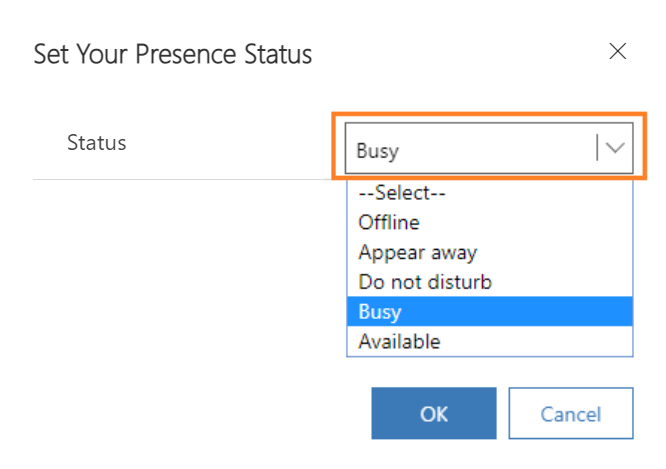
Automaticamente quando gli agenti iniziano a lavorare, Multicanale per Customer Service imposta il loro stato di presenza in base alla loro capacità come segue:
Quando la capacità è pienamente utilizzata, la presenza viene impostata su Non disturbare.
Quando la capacità è parzialmente utilizzata, la presenza viene impostata su Occupato.
Quando la capacità non è utilizzata, la presenza viene impostata su Disponibile.
Se gli agenti hanno già 10 sessioni aperte, che è il limite massimo di multi-sessione e arriva un nuovo elemento di lavoro, la presenza viene impostata su Non disturbare.
Quando gli agenti perdono una notifica e l'impostazione notifiche perse è abilitata, la presenza viene impostata su Inattivo.
Quando gli agenti rifiutano una notifica di lavoro e l'impostazione notifica di rifiuto dell'agente è attivata, la presenza è impostata su Non disturbare.
Per la chat dal vivo e i canali vocali, puoi evitare di assegnare nuovi elementi di lavoro quando gli agenti perdono o rifiutano le notifiche. Assicurati di non includere gli stati "inattivo" e
"Do not disturb"nell'impostazione di presenza consentita del flusso di lavoro del canale corrispondente.Se l'agente risulta disconnesso, il sistema acquisisce lo stato di presenza attuale e imposta immediatamente lo stato come "Offline". Se l'agente effettua nuovamente l'accesso entro 2,5 minuti, il sistema ripristina lo stato di presenza. Se l'agente non accede nuovamente entro 2,5 minuti, il sistema ricalcola la presenza che deve impostare per te. Per la disconnessione vengono prese in considerazione le seguenti azioni dell'agente:
- Chiude la scheda Customer Service workspace del browser.
- Si disconnette da Customer Service workspace.
- Chiude o si disconnette dal dispositivo.
- Esperienze di interruzione di Internet.
Come la capacità influisce sulla presenza
La presenza cambia automaticamente in base all'utilizzo della capacità. I seguenti scenari sono applicabili:
- Se la capacità disponibile è negativa, la presenza è impostata su "Non disturbare".
- Se l'agente dispone sia di unità di capacità che di profilo, il sistema attende che entrambi siano esauriti per segnalare l'agente come "Non disturbare". Ciò non inciderebbe sul fatto che le unità di capacità vengano utilizzate o meno. Questo controllo avviene se le unità di capacità sono configurate.
- Se l'agente ha più profili di capacità e tutti sono non bloccanti, il sistema attende che vengano utilizzati per contrassegnare l'agente come "Non disturbare". Se uno dei profili è bloccante, il sistema attende che il profilo bloccante venga utilizzato per contrassegnare l'agente come "Non disturbare".
Come funzionano insieme gli aggiornamenti manuali e automatici della presenza
Quando gli agenti impostano manualmente la loro presenza su "Disponibile" o "Occupato", lo stato persiste finché non accettano una nuova conversazione o chiudono una conversazione in corso. Il sistema ricalcola la nuova presenza in base all'utilizzo della capacità. Gli elementi di lavoro attualmente assegnati rimangono assegnati.
Tuttavia, se l'agente ha impostato manualmente uno dei seguenti stati di presenza, lo stato persiste finché l'agente non si disconnette o non lo modifica manualmente.
- Offline
- Assente
- Non disturbare
Come utilizzare la presenza nel routing
Definire la presenza consentita nelle impostazioni del flusso di lavoro
Presenza consentita è un'impostazione del flusso di lavoro che indica al sistema di assegnare elementi di lavoro agli agenti che corrispondono a uno degli stati di presenza. Agli agenti vengono assegnati elementi di lavoro se la loro presenza corrisponde a uno degli stati specificati.
Utilizzare la presenza nelle regole di assegnazione
I metodi di assegnazione predefiniti utilizzano la presenza configurata nell'impostazione di presenza consentita dei flussi di lavoro per indirizzare all'agente più idoneo un elemento di lavoro in arrivo. È inoltre possibile definire le condizioni di presenza nelle regole di assegnazione dei metodi di assegnazione personalizzati. Ulteriori informazioni: Metodi di assegnazione nel routing unificato
Visualizzare l'analisi per lo stato di presenza
Consulta il Report agenti nel dashboard di analisi in tempo reale Multicanale che fornisce informazioni sulla cronologia della presenza degli agenti.
Visualizza i dettagli in Dashboard agente nel dashboard di analisi storica Multicanale per visualizzare le informazioni sulla presenza dell'agente e sugli stati di presenza personalizzati.
Informazioni correlate
Domande frequenti sulla presenza
Visualizzare le notifiche
Introduzione all'interfaccia agente
Gestire sessioni
Gestione applicazioni
Visualizzare il pannello comunicazioni per le conversazioni
Monitorare la valutazione in tempo reale dei clienti